打印机在打印任务的时候,我们可能会遇到这种情况,就是打印很多资料的时候,突然发现不是打印这些,想要取消这些打印任务,很多人刚开始的时候,可能并不是很清楚,下面小编会给大家讲解一下,如何取消打印任务,希望对大家有所帮助。

1、首先,我们在桌面上面,找到计算机,点击进入。【有些人可能把桌面的计算机删除了,小编遇到过这种情况,这个时候,你可以左键点击桌面右下角的开始按键,会出现计算机】
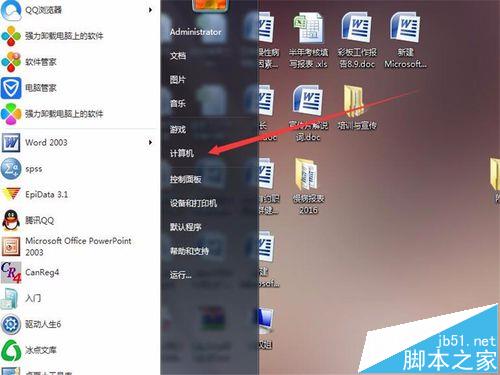
2、进入计算机之后,你在上方的菜单栏上面找到控制面板,点击控制面板,进入控制界面。
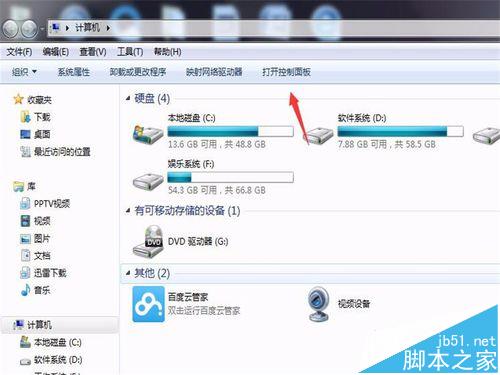
3、进入控制界面之后,你在第一列第三行硬件与声音,点击下面的查看设备与打印机,或者直接点击硬件与声音,直接进入界面。
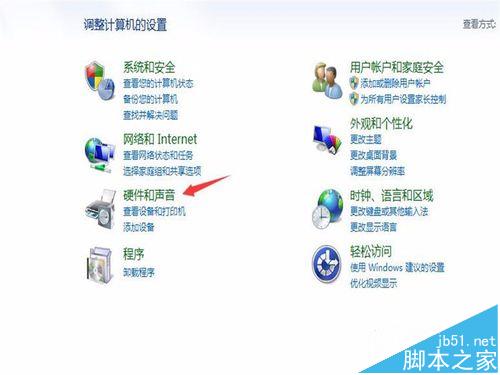
4、进入硬件界面之后,你点击你自己默认能够使用的打印机,也就是图标上面打勾的那个打印机,右键点击查看现在正在打印什么。

5、之后会出现一个弹窗,在弹窗里面,我们会看到打印的任务,右键点击出现弹窗菜单,点击上面的取消或者删除,任务就删除了。
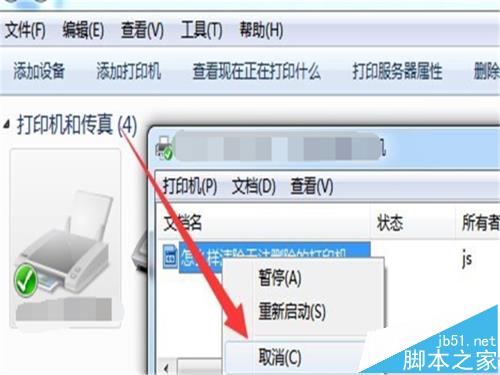
相关推荐:
打印机中无法删除的打印机任务怎么清除?
打印机取消打印任务后仍继续打印该怎么办?
打印机突然暂停打印但打印任务无法删除怎么办?
新闻热点
疑难解答